Python : comment installer Pip sur Debian 11 ?

Qu'avons-nous dans la boîte ?
Sur Debian 11, vous devez installer Pip pour bénéficier des paquets codés en Python sur votre machine Linux. Suite à l’installation du gestionnaire de paquets Pip, vous allez pouvoir installer des paquets et des librairies Python de façon simple : un indispensable pour les personnes qui bossent avec Python.
Le gestionnaire de paquets Pip s’installe sur Debian 11, mais également les autres versions de Debian, ainsi que d’autres distributions Linux : Ubuntu, Rocky Linux, Fedora, etc… À titre de comparaison, c’est un peu l’équivalent de Composer pour PHP.
Avant de commencer, vous devez savoir qu’il existe une version de Pip pour Python 3 et une version de Pip pour Python 2. Nous verrons les deux cas de figure pour couvrir un maximum de besoins.
Note : le site « pypi.org » référence les paquets Python et compte à ce jour plus de 400 000 projets.
1. Installer Pip pour Python 3
Pour commencer, nous allons voir comment installer Pip sur Debian 11 pour une utilisation avec Python 3, la dernière version du langage Python. Vous verrez qu’il y a peu de différence entre les deux cas.
À partir d’un compte qui dispose d’un accès « sudo » (ou du compte root directement), mettez à jour le cache des paquets et installez le paquet « python3-pip », comme ceci :
sudo apt-get update
sudo apt-get install python3-pipValidez avec « o » pour lancer l’installation sur votre machine.
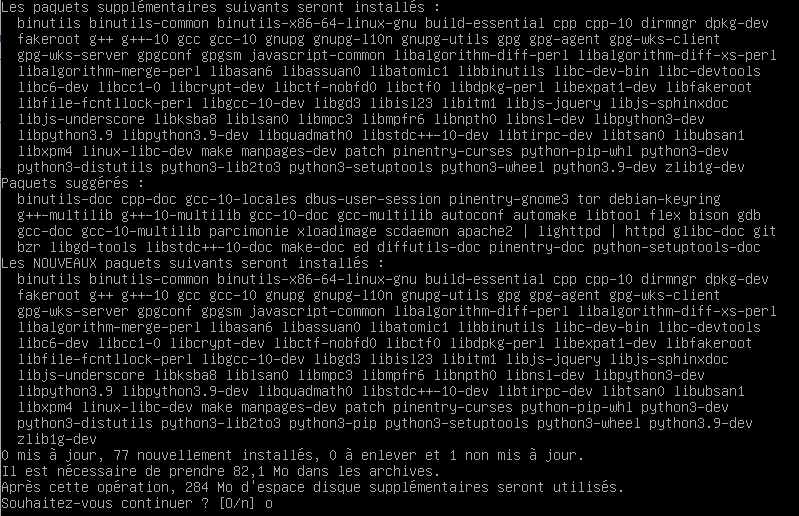
Quand c’est fait, vous pouvez voir la version installée avec cette commande :
pip3 -VSur ma bécane, le résultat suivant est retourné :
pip 20.3.4 from /usr/lib/python3/dist-packages/pip (python 3.9)La version peut varier avec le temps, mais au final, Pip est bien installé sur votre machine Debian ! Par la suite, vous allez probablement installer un paquet Python au travers de Pip : comment faire ?
Vous devez utiliser une commande qui respecte cette syntaxe :
sudo pip3 install <nom du paquet>Pour installer une version spécifique d’un paquet :
sudo pip3 install <nom du paquet>==<version>Parfois, une liste de dépendances est fournie dans un fichier « requirements.txt« . On peut dire à Pip qu’il lise directement le contenu de ce fichier, après avoir vérifié le contenu bien entendu !
sudo pip3 install -r requirements.txtEnfin, vous pouvez lister les paquets installés à tout moment avec la commande suivante :
pip3 list2. Installer Pip pour Python 2
Python 2 n’est plus maintenu, mais il est toujours utilisable, et le gestionnaire de paquets Pip reste disponible pour Debian. Même s’il est recommandé d’utiliser Python 3, voici comment bénéficier de Pip pour Python 2 car certaines applications requièrent toujours cette version.
Mettez à jour le cache des paquets et installez le paquet « python2 » :
sudo apt-get update
sudo apt-get install python2Ensuite, vous devez télécharger le fichier « get-pip.py » que l’on stockera temporairement dans « /tmp/ » :
curl https://bootstrap.pypa.io/pip/2.7/get-pip.py -o /tmp/get-pip.pyPuis, à partir de Python 2 vous devez lancer l’installation :
sudo python2 /tmp/get-pip.pyComme je le disais, Python 2 n’est plus maintenu donc un avertissement s’affiche mais l’installation s’effectue tout de même.
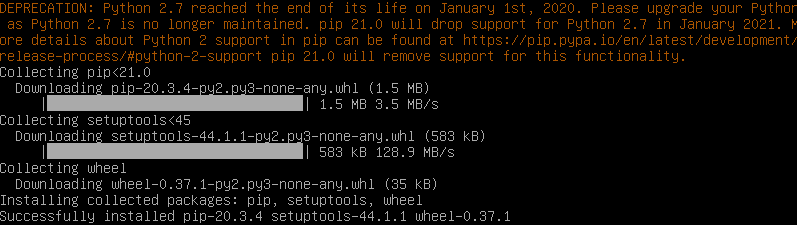
Quand l’installation est terminée, vous pouvez vérifier la version installée :
pip -VUne sortie semblable à celle-ci est renvoyée dans la console Debian 11 :
pip 20.3.4 from /usr/local/lib/python2.7/dist-packages/pip (python 2.7)Python 2 est dès à présent utilisable sur la machine Debian 11, en parallèle de Python 3. Dans les deux cas, le gestionnaire de paquets Pip est prêt à l’emploi !
Pour installer un paquet Python2 avec Pip, il suffit de remplacer la commande « pip3 » par « pip2 » sur le même principe que les exemples précédents.
3. Conclusion
Suite à la lecture de cet article de la boîte à tutoriels informatique, vous êtes capable d’installer Pip sur Debian 11 pour profiter de Python 3 et/ou de Python 2 sur votre serveur ou poste de travail !
Ressources :













